コマンドインタフェースの操作方法
コマンドインタフェースが持つ機能と基本的な操作方法を説明します。
このタスクについて
始める前に
手順
- ガイドの表示とコマンドの実行コマンドプロンプトが表示されているとき、?キーを入力するとガイドが表示されます。(入力した?は文字として表示されません)?のみ入力するとコマンドの一覧が表示されます
# <?> clear edit password reboot set telnet commit exit ping reconnect show traceroute connect factory-config ping6 report-to ssh traceroute6 delete load-from quit save-to tcpdump update disconnect measure #コマンドの一部に続けて?を入力すると、該当する候補が表示されます。# s<?> save-to set show ssh # s任意のコマンドと空白に続けて?を入力すると、そのコマンドのオプションキーワードが表示されます。# show <?> config license log status system tech-support users date # show入力された文字列に文法誤りがある場合は誤ったキーワードの位置が示されます。左右カーソルキーやBSキー等を用いて修正してください。# show sistem <?> ^ does not match any commands config license log status system tech-support users date # show sistem入力されたキーワードでコマンドを実行可能な場合は(Enter)が表示されます。# show system <?> (Enter) # show systemコマンド実行に必要なキーワードが不足したままEnterキーを入力すると、ガイドが表示され入力はキャンセルされます。# show <Enter> ^ need more parameters #正しいコマンドに続けてEnterキーを入力すると、コマンドが実行されます。show systemコマンドはシステム情報を参照するオペレーションコマンドです。# show system <Enter> SEIL/X4 Ver. 1.00 (Release) SEIL/X4 BIOS American Megatrends Inc. Ver. R1.01 (20180518) H/Wrev : A CPU : Intel(R) Atom(TM) CPU C3558 @ 2.20GHz Serial : X4-SX4###000003 DistID : 0001-0000-0000-0016-02E0-4DFF-FE50-0020 Host : "" Bootdev : wd0 Date : 2019/02/27 19:08:17 (JST) Uptime : 04:08 (since 2019/02/27 14:59:57) Users : 1 user Loadavg : 0.00 (1min) 0.00 (5min) 0.00 (15min) CPUstat : User 0.0%, Nice 0.0%, System 0.0%, Interrupt 0.0%, Idle 100.0% Memory : Total 4067.92MB, Used 900.06MB (22.13%), Avail 3167.86MB (77.87%) # - キーワードの補完と省略キーワードの一部に続けてTabキーを入力すると、続くキーワードが特定可能な場合は補完入力されます。
shで始まるコマンドはshowのみであるため、owが補完されます。# sh<Tab> # show同様に、showコマンドのオプションでstで始まるキーワードはstatusのみであるため、atusが補完されます。# show st<Tab> # show status複数の候補が存在する場合は、補完されず該当する候補が表示されます。# show s<Tab> ^ it could be... status system # show s各キーワードはTabキーによる補完が可能(入力された一部からキーワードを一意に特定可能)な部分が入力されているときは、補完しないまま実行できます。たとえばshow status telnetdはsh st teのように省略して実行できます。# sh st te<Enter> TELNET server: running # show status telnetd <Enter> TELNET server: running #注:新機能の追加に伴うキーワードの追加により、キーワードを一意に特定可能な文字列が変化することがあります。機械的なオペレーション実行時は完全な文字列で入力することを推奨します。 - コマンドヒストリシェルで入力したコマンドはヒストリ(入力履歴)に記録され、呼び出して再実行することができます。注:ヒストリはログイン中のシェル内でのみ有効です。再起動やログアウトによって破棄されます。↑キーを入力すると直前に実行したコマンドを呼び出します。続けて↑を入力するとさらに遡って呼び出します。続けて↓を入力すると時系列順に呼び出します。呼び出したコマンドはそのまま、または編集して実行できます。
# <↑> # show status telnetd<↑> # show system<↓> # show status telnetd- ヒストリから実行したコマンドもヒストリに追加されます。
文法誤りなどによって入力がキャンセルされたとき、↑を入力して呼び出し、修正して実行することができます。# show sis<Enter> ^ no such keyword # <↑> # show sis - ページング参照コマンドによる出力が端末画面の表示行数より多い場合は、ページング機能が働き出力が一時停止します。また、一時停止中は、再開や遡り表示が可能です。show logなど出力行数が多い参照コマンドは表示が一時停止します。表示を再開するにはキー操作が必要です。
# show log 1 Feb 27 14:59:57 info syslog syslogd[62]: syslogd: restart 2 Feb 27 14:59:58 info syslog syslogd[62]: start collecting kernel log ... 34 Feb 27 15:00:09 info ike floatlinkd[5041]: local address changed. 35 Feb 27 15:00:09 info ike floatlinkd[5041]: reloading. pid=5041byte 2709- ページング処理によって表示が一時停止すると、先頭からの表示位置を示すバイト数が反転表示されます。
キー 動作 Space 次の1画面分を出力する > 最後の1画面分のみを出力して終了する ↑ / ↓ 1行遡る / 1行送る q 出力を中断(終了)する h ページング機能のヘルプを表示する - コマンド実意思の確認一部のオペレーションコマンドは実行可否の確認が要求されます。rebootコマンドはシステムを再起動するオペレーションコマンドです。実行すると確認が要求され、yEnterを入力すると実行されます。
# reboot Really reboot system now?[y/N] y Starting reboot process- y1文字ではない場合やEnterのみ入力した場合はキャンセルされます。また、確認待ちのままシェルが終了した場合もキャンセルされます。